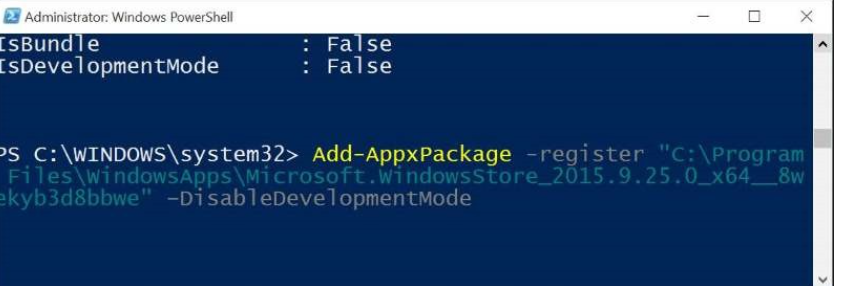Windows 10 Start Menu leállt? Itt van néhány ways-hoz erősít ez!
Felhasználók számoltak be, hogy a Start menü ható fel, illetve nem reagál egyáltalán, és ez úgy tűnik, hogy egy közös kérdés. Ha találja magát, és ez a probléma, itt van hogyan viselkedni erősít ez módszerek.

1. lépés. Indítsa újra a számítógépet.
Úgy tűnhet buta, de újraindít-a rendszer lehet, hogy megoldja a problémát. Ha az első alkalommal nem működik, próbálja meg egy pár több alkalommal. Azonban, ne vigyük túlzásba, ha ez nem erősít a probléma után egy pár újraindul, megpróbál másik módszer.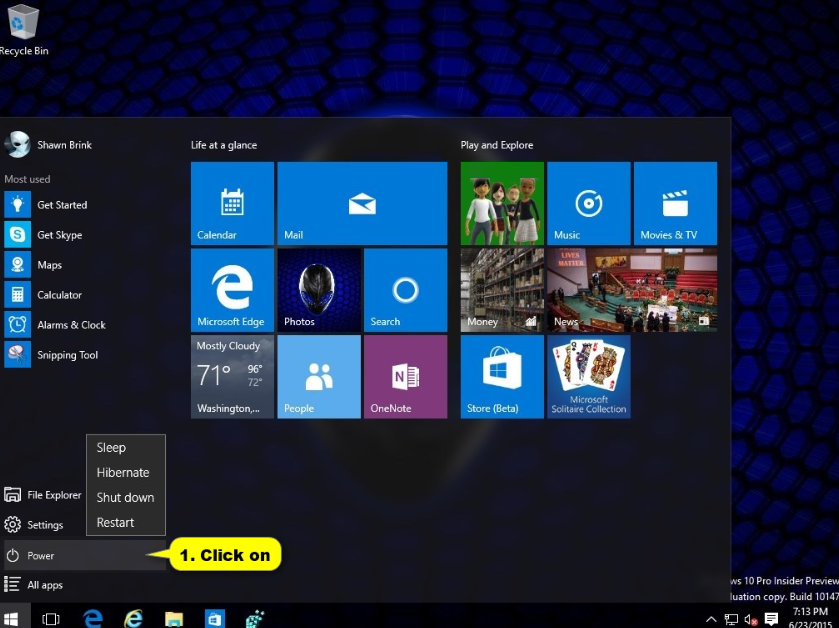
2. lépés. Korszerűsíteni-a Windows.
Frissítés a Windows-10. Amikor Microsoft tudomására olyan kérdés, általában rögzíti a hibát egy frissítést. Ellenőrizze, hogy a számítógép szoftver naprakész beállítások elérésével.
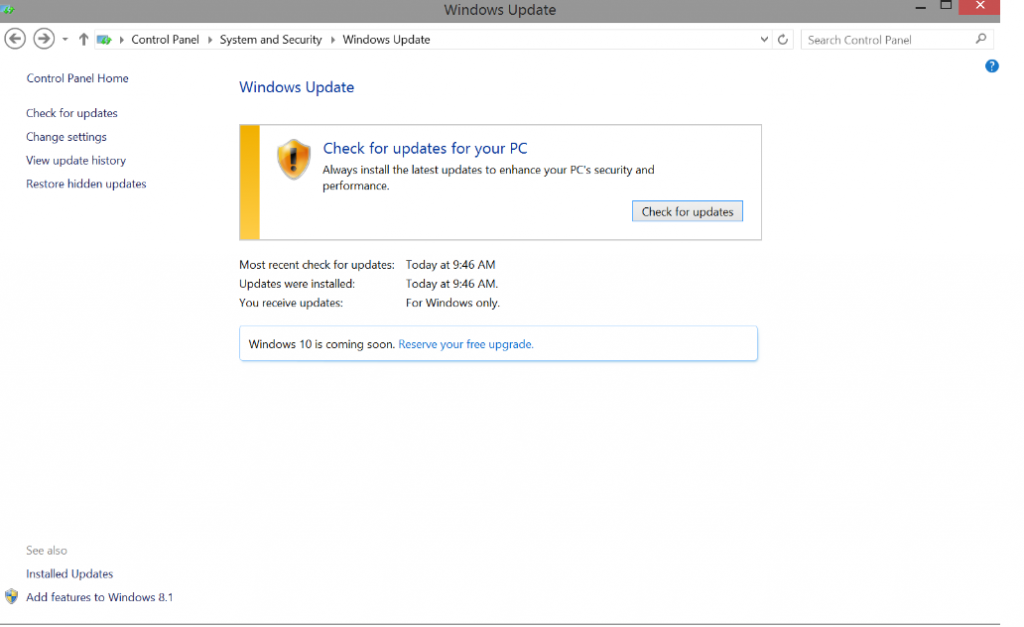 Windows kulcs + i -> frissítések & Biztonság -> ellenőriz részére korszerűsít
Windows kulcs + i -> frissítések & Biztonság -> ellenőriz részére korszerűsít
Ha Ön felajánl akármi korszerűsít, győződj meg ön felszerel mindannyiuk. Valószínűleg újraindítja a számítógépet. Ha a szoftvert nem frissítették, hogy lehetett volna a probléma. Azonban ha még mindig fennáll, lépni a következő lehetséges megoldás.
3. lépés. Hozzon létre egy másik számlára.
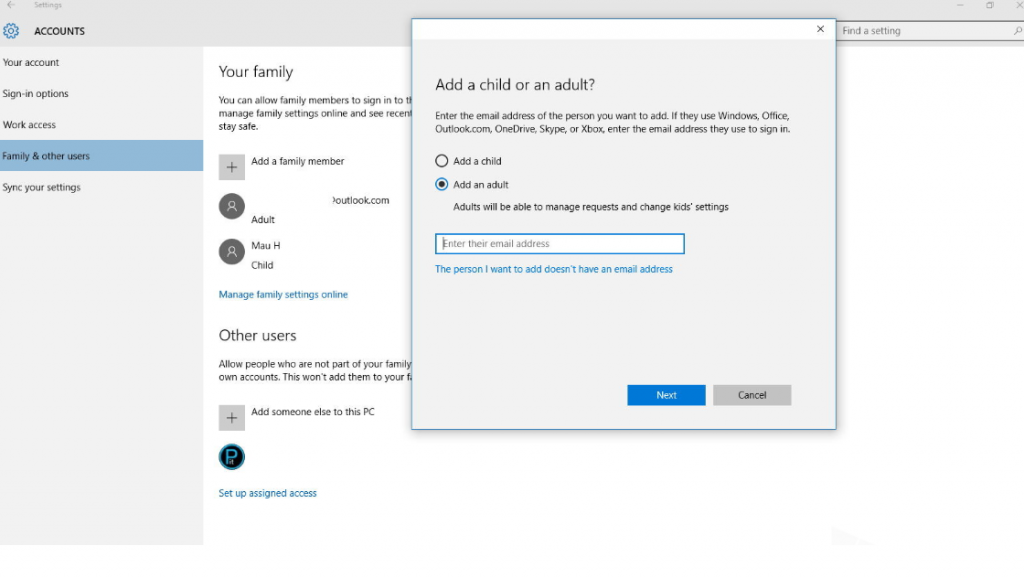 Tudod megpróbál különböző fiók létrehozása. Állítólag már megoldotta a problémát részére némely használók.
Tudod megpróbál különböző fiók létrehozása. Állítólag már megoldotta a problémát részére némely használók.
- Sajtó Windows gomb + r.
- Típus “control panel”.
- Felhasználói fiókok -> fióktípus módosítása -> új felhasználó hozzáadása a számítógép beállításait.
- Hozzon létre egy új felhasználót.
Ha ez megoldja a problémát, az új fiókot használja, amíg a rovar van rögzített, és visszatérhet a régit.
Keresztül követel vonal erősít
Ezek a bonyolultabb módszer-hoz erősít probléma, mielőtt továbblépne, győződjön meg róla, hogy minden fontos fájlok biztonsági másolat. Ha követi az utasításokat pontosan, Önnek kellene lenni rendben van, de csak-hoz lenni-on biztos oldal,-a ‘ legjobb van hát. És általában, minden felhasználó kell biztonsági másolatot minden fontos fájl nem kívánják elveszíteni.
4. lépés. A rendszerfájl-ellenőrző használata
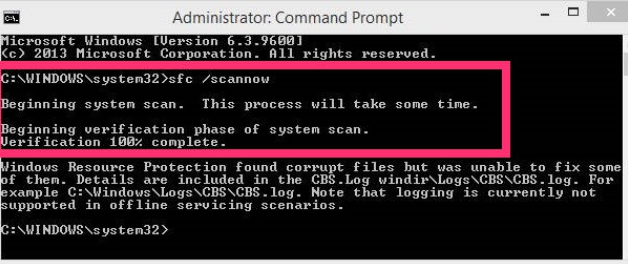 Egy jó módszer az lenne, hogy használja a rendszerfájl, hogy sikerült azonosítani a sérült fájlokat. Elindításához:
Egy jó módszer az lenne, hogy használja a rendszerfájl, hogy sikerült azonosítani a sérült fájlokat. Elindításához:
- Ctrl + Shift + Esc nyit feladat igazgató.
- Nyomja meg a fájlt, és válasszuk a Futtatás.
- Írja be a cmd parancsot, győződjön meg róla a doboz amit mond “Létrehozása a feladat-val közigazgatási kiváltságok” be van jelölve. Nyomja meg az OK gombot.
- A megjelenő ablakban írja be az sfc/scannow, és nyomjon entert.
Ez elindít egy átkutat, és ha a sérült fájlokat, tájékoztatjuk Önt.
Ha a program nem tudta kijavítani a sérült fájlokat, szüksége lesz egy másik program futtatásához.
- Ctrl + Shift + Esc nyit feladat igazgató.
- Nyomja meg a fájlt, és válasszuk a Futtatás.
- Írja be a cmd parancsot, győződjön meg róla a doboz amit mond “Létrehozása a feladat-val közigazgatási kiváltságok” be van jelölve. Nyomja meg az OK gombot.
- A megjelenő ablakban adja meg a DISM nyelveiről jeleníthet /Cleanup-Image /RestoreHealth és nyomjon entert.
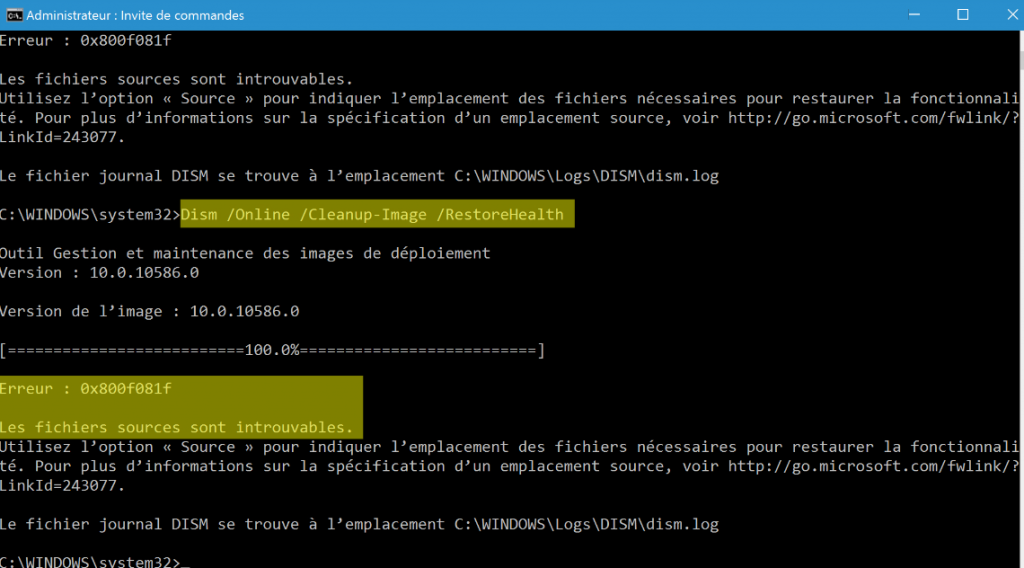
5. lépés. Újratelepíteni a Windows-alkalmazás
Ha ön csendes birtoklás probléma, telepítse újra a Windows-alkalmazások. Ehhez:
- Ctrl + Shift + Esc nyit feladat igazgató.
- Nyomja meg a fájlt, és válasszuk a Futtatás.
- Írja be a cmd parancsot, győződjön meg róla a doboz amit mond “Létrehozása a feladat-val közigazgatási kiváltságok” be van jelölve. Nyomja meg az OK gombot.
- Megjelenő ablakban írja powershell és nyomjuk meg az ENTER billentyűt.
- Begépel vagy másol tészta ez: Get-AppXPackage – AllUsers | Foreach {hozzá-AppxPackage – DisableDevelopmentMode-regisztráljon az “$($_. InstallLocation)AppXManifest.xml”}, és nyomja le az ENTER billentyűt.

Site Disclaimer
2-remove-virus.com is not sponsored, owned, affiliated, or linked to malware developers or distributors that are referenced in this article. The article does not promote or endorse any type of malware. We aim at providing useful information that will help computer users to detect and eliminate the unwanted malicious programs from their computers. This can be done manually by following the instructions presented in the article or automatically by implementing the suggested anti-malware tools.
The article is only meant to be used for educational purposes. If you follow the instructions given in the article, you agree to be contracted by the disclaimer. We do not guarantee that the artcile will present you with a solution that removes the malign threats completely. Malware changes constantly, which is why, in some cases, it may be difficult to clean the computer fully by using only the manual removal instructions.